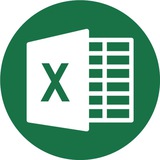This media is not supported in your browser
VIEW IN TELEGRAM
Включение звукового сопровождения
В новых версиях Excel появилась возможность включить классическое или современное звуковое сопровождение.
Для этого перейдите во вкладку Файл → Параметры → Специальные возможности и установите галочку возле пункта Звуковое сопровождение событий.
После включения этой функции, в программе появится звук удаления ячейки, перемещения, изменения масштаба, переключения между листами и ещё несколько звуковых эффектов.
Послушать их можно на видео, которое находится ниже.
👉 @Excel_lifehack
В новых версиях Excel появилась возможность включить классическое или современное звуковое сопровождение.
Для этого перейдите во вкладку Файл → Параметры → Специальные возможности и установите галочку возле пункта Звуковое сопровождение событий.
После включения этой функции, в программе появится звук удаления ячейки, перемещения, изменения масштаба, переключения между листами и ещё несколько звуковых эффектов.
Послушать их можно на видео, которое находится ниже.
👉 @Excel_lifehack
🔥4
This media is not supported in your browser
VIEW IN TELEGRAM
При работе со справочником и функциями ВПР или ИНДЕКС+ПОИСКПОЗ пользователи часто применяют функцию ЕСЛИОШИБКА, чтобы вместо ошибки НД выводить, например, текст "Нет в справочнике". У этого подхода есть одна проблема.
ЕСЛИОШИБКА обрабатывает любую ошибку. Если значения действительно нет в справочнике, то всё в порядке. Мы получаем нужный текст-заменитель. Но если в справочнике значение есть, а вот результат, который надо вернуть, является ошибкой - то текст "Нет в справочнике" будет не корректен. Ведь ошибка не в этом. В таких случая лучше использовать специальные функции для обработки именно ошибки НД. Используйте ЕНД или ЕСНД (если у вас Excel 2013 или новее).
👉 @Excel_lifehack
ЕСЛИОШИБКА обрабатывает любую ошибку. Если значения действительно нет в справочнике, то всё в порядке. Мы получаем нужный текст-заменитель. Но если в справочнике значение есть, а вот результат, который надо вернуть, является ошибкой - то текст "Нет в справочнике" будет не корректен. Ведь ошибка не в этом. В таких случая лучше использовать специальные функции для обработки именно ошибки НД. Используйте ЕНД или ЕСНД (если у вас Excel 2013 или новее).
👉 @Excel_lifehack
👍10
Как скрыть нулевые значения?
Чтобы убрать нули и улучшить читаемость страницы, можно перейти во вкладку Файл → Параметры → Дополнительно.
В разделе Параметры отображения листа найдите пункт Показывать нули в ячейках, которые содержат нулевые значения и уберите галочку, активированную по умолчанию.
Как правило, этот способ скрыть нули гораздо удобнее и практичнее, чем использование условного форматирования.
👉 @Excel_lifehack
Чтобы убрать нули и улучшить читаемость страницы, можно перейти во вкладку Файл → Параметры → Дополнительно.
В разделе Параметры отображения листа найдите пункт Показывать нули в ячейках, которые содержат нулевые значения и уберите галочку, активированную по умолчанию.
Как правило, этот способ скрыть нули гораздо удобнее и практичнее, чем использование условного форматирования.
👉 @Excel_lifehack
👍8
This media is not supported in your browser
VIEW IN TELEGRAM
Проверка данных позволяет указывать формулы в качестве критерия. При вводе значения в такую ячейку после нажатия на Enter будет вычислена формула, и если она вернет ИСТИНА - ввод будет произведен. Если ЛОЖЬ - ввод будет запрещен.
Формулой можно, например, контролировать ввод конкретного символа. Если надо запретить вводить пробел, или цифру 0, то простая функция СЧЁТЕСЛИ позволит осуществить контроль вводимых данных. Для наглядности можно указать подсказку при возникновении ошибки.
👉 @Excel_lifehack
Формулой можно, например, контролировать ввод конкретного символа. Если надо запретить вводить пробел, или цифру 0, то простая функция СЧЁТЕСЛИ позволит осуществить контроль вводимых данных. Для наглядности можно указать подсказку при возникновении ошибки.
👉 @Excel_lifehack
👍6❤1
Прогрессия
Это ещё один инструмент для нумерации объектов в Excel. Для старта поставьте «1» в любую свободную ячейку и перейдите в «Главная». Кликните по кнопке «Заполнить», размещенной в блоке «Редактирование». В списке действий выберите «Прогрессия…».
Откроется большое меню настройки. Здесь, прежде всего, важен пункт «Расположение»: есть по строкам и по столбцам. В блоке настроек «Тип» для наших целей нужно установить переключатель в позицию «Арифметическая».
Теперь нужно выделить границы — в графе «Шаг» зафиксируйте «1» и рядом установите нужное количество нумеруемых объектов. После нажатия «Ок» диапазон элементов листа будет пронумерован по порядку.
👉 @Excel_lifehack
Это ещё один инструмент для нумерации объектов в Excel. Для старта поставьте «1» в любую свободную ячейку и перейдите в «Главная». Кликните по кнопке «Заполнить», размещенной в блоке «Редактирование». В списке действий выберите «Прогрессия…».
Откроется большое меню настройки. Здесь, прежде всего, важен пункт «Расположение»: есть по строкам и по столбцам. В блоке настроек «Тип» для наших целей нужно установить переключатель в позицию «Арифметическая».
Теперь нужно выделить границы — в графе «Шаг» зафиксируйте «1» и рядом установите нужное количество нумеруемых объектов. После нажатия «Ок» диапазон элементов листа будет пронумерован по порядку.
👉 @Excel_lifehack
👍5
This media is not supported in your browser
VIEW IN TELEGRAM
Недавно показывали, как можно контролировать ввод в ячейку какого-то символа. Если таких символов много, то лучше их вынести в отдельный диапазон и создать для проверки формулу массива.
В ее основе будет лежать все та же функция СЧЕТЕСЛИ, а так как мы вводим формулу в окно проверки данных, то нам даже не потребуется "массивный" ввод. Просто пишем формулу и жмём ОК. Ну и помните, что проверка данных - это атрибут ячейки. При копировании в контролируемый диапазон другой ячейки - проверка слетает.
👉 @Excel_lifehack
В ее основе будет лежать все та же функция СЧЕТЕСЛИ, а так как мы вводим формулу в окно проверки данных, то нам даже не потребуется "массивный" ввод. Просто пишем формулу и жмём ОК. Ну и помните, что проверка данных - это атрибут ячейки. При копировании в контролируемый диапазон другой ячейки - проверка слетает.
👉 @Excel_lifehack
👍8
Как быстро убрать лишние пробелы?
Лишние пробелы в ячейках делают их дальнейшее использование практически невозможным.
Чтобы избавиться от таких пробелов, воспользуйтесь специальной функцией =СЖПРОБЕЛЫ(A1). Вместо A1 укажите адрес необходимой ячейки.
Эта функция убирает все лишние пробелы, оставляя между словами лишь по одному.
👉 @Excel_lifehack
Лишние пробелы в ячейках делают их дальнейшее использование практически невозможным.
Чтобы избавиться от таких пробелов, воспользуйтесь специальной функцией =СЖПРОБЕЛЫ(A1). Вместо A1 укажите адрес необходимой ячейки.
Эта функция убирает все лишние пробелы, оставляя между словами лишь по одному.
👉 @Excel_lifehack
👍9
📕Открытый урок о NoSQL с Cassandra для разработчиков, администраторов, специалистов по базам данных, Data engineers, Backend и FullStack-разработчиков.
На открытом уроке 21 апреля в 20:00 мск мы погрузимся в тонкости работы c NoSQL в Cassandra.
📗В результате вы:
- Узнаете, как работает Cassandra и какие есть особенности про которые никто говорит;
- Разберетесь, как избежать и решать проблемы в работе Сassandra;
- Освоите техники и лайфхаки в Сassandra на практике.
Спикер Дмитрий Гурьянов — Team Lead команды разработки CRM-решений на платформе .NET в Промсвязьбанке, 9+ лет в разработке, работал в Microsoft над продуктом Bing, аспирант кафедры "Системы обработки информации и управления" в МГТУ им. Н.Э. Баумана.
👉Регистрируйтесь прямо сейчас, чтобы не пропустить мероприятие: https://vk.cc/cKWZQZ
📙Все участники открытого урока получат скидку на курс "Базы данных"
Реклама. ООО «Отус онлайн-образование», ОГРН 1177746618576
На открытом уроке 21 апреля в 20:00 мск мы погрузимся в тонкости работы c NoSQL в Cassandra.
📗В результате вы:
- Узнаете, как работает Cassandra и какие есть особенности про которые никто говорит;
- Разберетесь, как избежать и решать проблемы в работе Сassandra;
- Освоите техники и лайфхаки в Сassandra на практике.
Спикер Дмитрий Гурьянов — Team Lead команды разработки CRM-решений на платформе .NET в Промсвязьбанке, 9+ лет в разработке, работал в Microsoft над продуктом Bing, аспирант кафедры "Системы обработки информации и управления" в МГТУ им. Н.Э. Баумана.
👉Регистрируйтесь прямо сейчас, чтобы не пропустить мероприятие: https://vk.cc/cKWZQZ
📙Все участники открытого урока получат скидку на курс "Базы данных"
Реклама. ООО «Отус онлайн-образование», ОГРН 1177746618576
👍4
This media is not supported in your browser
VIEW IN TELEGRAM
Интересная задача: заполнить диапазон случайным образом значениями в заданной пропорции. Например, в соотношении 70% на 30%. Если вам не нужно исключительно точное решение, то можно попытаться воспользоваться стандартными функциями Excel.
В частности, функция СЛЧИС, которая генерирует десятичное число от 0 до 1, может помочь. В сочетании с ЕСЛИ она позволит заполнить диапазон значениями в соотношении, примерно равном требуемому. Чем больше диапазон - тем точнее пропорция.
👉 @Excel_lifehack
В частности, функция СЛЧИС, которая генерирует десятичное число от 0 до 1, может помочь. В сочетании с ЕСЛИ она позволит заполнить диапазон значениями в соотношении, примерно равном требуемому. Чем больше диапазон - тем точнее пропорция.
👉 @Excel_lifehack
👍3🔥3❤1
Меняем столбцы местами (способ 1)
Поменять столбцы местами в Excel можно с помощью перемещения мышкой и нажатой при этом клавиши SHIFT:
— Шаг 1
Зажав левую клавишу мыши, выделяем диапазон данных столбца, который хотим переместить.
— Шаг 2
Зажимаем SHIFT и подносим курсор к границе выделенного диапазона до появления всесторонней стрелки (указана на картинке).
— Шаг 3
Оставляя зажатыми клавишу SHIFT и левую кнопку мыши, переносим столбец в необходимое место, готово.
👉 @Excel_lifehack
Поменять столбцы местами в Excel можно с помощью перемещения мышкой и нажатой при этом клавиши SHIFT:
— Шаг 1
Зажав левую клавишу мыши, выделяем диапазон данных столбца, который хотим переместить.
— Шаг 2
Зажимаем SHIFT и подносим курсор к границе выделенного диапазона до появления всесторонней стрелки (указана на картинке).
— Шаг 3
Оставляя зажатыми клавишу SHIFT и левую кнопку мыши, переносим столбец в необходимое место, готово.
👉 @Excel_lifehack
👍9
This media is not supported in your browser
VIEW IN TELEGRAM
Маркер автозаполнения (жирная точка в правом нижнем углу выделенного диапазон) позволяет заполнять данные в ячейках по различным условиям.
Кроме известного всем увеличения каждой следующей ячейки на единицу, существуют и другие опции. Например, если ввести две ячейки подряд, указав нужный шаг изменения, то при протягивании можно получить диапазон с нужным шагом. Это работает для чисел, а также для текста, который оканчивается числом.
Кроме чисел это работет и со списками (названия месяцев и дней недели и собственные пользовательские списки).
👉 @Excel_lifehack
Кроме известного всем увеличения каждой следующей ячейки на единицу, существуют и другие опции. Например, если ввести две ячейки подряд, указав нужный шаг изменения, то при протягивании можно получить диапазон с нужным шагом. Это работает для чисел, а также для текста, который оканчивается числом.
Кроме чисел это работет и со списками (названия месяцев и дней недели и собственные пользовательские списки).
👉 @Excel_lifehack
👍8
Меняем столбцы местами (способ 2)
Поменять столбцы местами вы также можете с помощью горячих клавиш:
— Шаг 1
Выделяем весь столбец с данными, кликнув по его заголовку, и нажимаем сочетание клавиш CTRL + X, чтобы “вырезать” столбец.
— Шаг 2
Выделяем столбец, перед которым мы хотим вставить “вырезанную” колонку.
— Шаг 3
Кликаем правой кнопкой мыши и в выпадающем меню выбираем пункт Вставить вырезанные ячейки, готово.
👉 @Excel_lifehack
Поменять столбцы местами вы также можете с помощью горячих клавиш:
— Шаг 1
Выделяем весь столбец с данными, кликнув по его заголовку, и нажимаем сочетание клавиш CTRL + X, чтобы “вырезать” столбец.
— Шаг 2
Выделяем столбец, перед которым мы хотим вставить “вырезанную” колонку.
— Шаг 3
Кликаем правой кнопкой мыши и в выпадающем меню выбираем пункт Вставить вырезанные ячейки, готово.
👉 @Excel_lifehack
👍10
This media is not supported in your browser
VIEW IN TELEGRAM
Вы замечали, что после печати или перехода в страничный режим на листе появляются раздражающие пунктирные линии, делящие его на страницы? Нас они тоже напрягают. Показываем, где выключается
👉 @Excel_lifehack
👉 @Excel_lifehack
👍9🔥3
This media is not supported in your browser
VIEW IN TELEGRAM
В сводной таблице есть возможность вручную группировать значения в строках или столбцах. Достаточно выделить нужные значения (используя CTRL или SHIFT), кликнуть на них правой кнопкой мыши и выбрать команду "Группировать". Останется только поменять название созданной группы.
Для многоуровневых группировок следует соблюдать порядок создания. Сначала создаюстя группы самого глубокого уровня вложенности. Затем - родительские для них и т.д. Использование группировок позволяет мгновенно увидеть в сводной таблице промежуточные итоги по созданным группам.
👉 @Excel_lifehack
Для многоуровневых группировок следует соблюдать порядок создания. Сначала создаюстя группы самого глубокого уровня вложенности. Затем - родительские для них и т.д. Использование группировок позволяет мгновенно увидеть в сводной таблице промежуточные итоги по созданным группам.
👉 @Excel_lifehack
👍5🔥2❤1
Сравнение двух диапазонов на отличия и совпадения
Иногда при работе в Excel возникает необходимость сравнить два списка и быстро найти элементы, которые в них совпадают или отличаются. Вот самый быстрый и наглядный способ сделать это:
— Шаг 1
Выделяем оба сравниваемых столбца, удерживая клавишу CTRL.
— Шаг 2
Выбираем на вкладке Главная → Условное форматирование → Правила выделения ячеек → Повторяющиеся значения.
— Шаг 3
В раскрывающемся списке указываем вариант Уникальные.
👉 @Excel_lifehack
Иногда при работе в Excel возникает необходимость сравнить два списка и быстро найти элементы, которые в них совпадают или отличаются. Вот самый быстрый и наглядный способ сделать это:
— Шаг 1
Выделяем оба сравниваемых столбца, удерживая клавишу CTRL.
— Шаг 2
Выбираем на вкладке Главная → Условное форматирование → Правила выделения ячеек → Повторяющиеся значения.
— Шаг 3
В раскрывающемся списке указываем вариант Уникальные.
👉 @Excel_lifehack
🔥17🤯1
🚀 Подборка Telegram каналов для программистов
Системное администрирование, DevOps 📌
https://t.iss.one/bash_srv Bash Советы
https://t.iss.one/win_sysadmin Системный Администратор Windows
https://t.iss.one/sysadmin_girl Девочка Сисадмин
https://t.iss.one/srv_admin_linux Админские угодья
https://t.iss.one/linux_srv Типичный Сисадмин
https://t.iss.one/devopslib Библиотека девопса | DevOps, SRE, Sysadmin
https://t.iss.one/linux_odmin Linux: Системный администратор
https://t.iss.one/devops_star DevOps Star (Звезда Девопса)
https://t.iss.one/i_linux Системный администратор
https://t.iss.one/linuxchmod Linux
https://t.iss.one/sys_adminos Системный Администратор
https://t.iss.one/tipsysdmin Типичный Сисадмин (фото железа, было/стало)
https://t.iss.one/sysadminof Книги для админов, полезные материалы
https://t.iss.one/i_odmin Все для системного администратора
https://t.iss.one/i_odmin_book Библиотека Системного Администратора
https://t.iss.one/i_odmin_chat Чат системных администраторов
https://t.iss.one/i_DevOps DevOps: Пишем о Docker, Kubernetes и др.
https://t.iss.one/sysadminoff Новости Линукс Linux
1C разработка 📌
https://t.iss.one/odin1C_rus Cтатьи, курсы, советы, шаблоны кода 1С
https://t.iss.one/DevLab1C 1С:Предприятие 8
https://t.iss.one/razrab_1C 1C Разработчик
https://t.iss.one/buh1C_prog 1C Программист | Бухгалтерия и Учёт
https://t.iss.one/rabota1C_rus Вакансии для программистов 1С
Программирование C++📌
https://t.iss.one/cpp_lib Библиотека C/C++ разработчика
https://t.iss.one/cpp_knigi Книги для программистов C/C++
https://t.iss.one/cpp_geek Учим C/C++ на примерах
Программирование Python 📌
https://t.iss.one/pythonofff Python академия.
https://t.iss.one/BookPython Библиотека Python разработчика
https://t.iss.one/python_real Python подборки на русском и английском
https://t.iss.one/python_360 Книги по Python
Java разработка 📌
https://t.iss.one/BookJava Библиотека Java разработчика
https://t.iss.one/java_360 Книги по Java Rus
https://t.iss.one/java_geek Учим Java на примерах
GitHub Сообщество 📌
https://t.iss.one/Githublib Интересное из GitHub
Базы данных (Data Base) 📌
https://t.iss.one/database_info Все про базы данных
Мобильная разработка: iOS, Android 📌
https://t.iss.one/developer_mobila Мобильная разработка
https://t.iss.one/kotlin_lib Подборки полезного материала по Kotlin
Фронтенд разработка 📌
https://t.iss.one/frontend_1 Подборки для frontend разработчиков
https://t.iss.one/frontend_sovet Frontend советы, примеры и практика!
https://t.iss.one/React_lib Подборки по React js и все что с ним связано
Разработка игр 📌
https://t.iss.one/game_devv Все о разработке игр
Библиотеки 📌
https://t.iss.one/book_for_dev Книги для программистов Rus
https://t.iss.one/programmist_of Книги по программированию
https://t.iss.one/proglb Библиотека программиста
https://t.iss.one/bfbook Книги для программистов
БигДата, машинное обучение 📌
https://t.iss.one/bigdata_1 Big Data, Machine Learning
Программирование 📌
https://t.iss.one/bookflow Лекции, видеоуроки, доклады с IT конференций
https://t.iss.one/rust_lib Полезный контент по программированию на Rust
https://t.iss.one/golang_lib Библиотека Go (Golang) разработчика
https://t.iss.one/itmozg Программисты, дизайнеры, новости из мира IT
https://t.iss.one/php_lib Библиотека PHP программиста 👨🏼💻👩💻
https://t.iss.one/nodejs_lib Подборки по Node js и все что с ним связано
https://t.iss.one/ruby_lib Библиотека Ruby программиста
https://t.iss.one/lifeproger Жизнь программиста. Авторский канал.
QA, тестирование 📌
https://t.iss.one/testlab_qa Библиотека тестировщика
Шутки программистов 📌
https://t.iss.one/itumor Шутки программистов
Защита, взлом, безопасность 📌
https://t.iss.one/thehaking Канал о кибербезопасности
https://t.iss.one/xakep_2 Хакер Free
Книги, статьи для дизайнеров 📌
https://t.iss.one/ux_web Статьи, книги для дизайнеров
Математика 📌
https://t.iss.one/Pomatematike Канал по математике
https://t.iss.one/phis_mat Обучающие видео, книги по Физике и Математике
https://t.iss.one/matgeoru Математика | Геометрия | Логика
Excel лайфхак📌
https://t.iss.one/Excel_lifehack
https://t.iss.one/mir_teh Мир технологий (Technology World)
Вакансии 📌
https://t.iss.one/sysadmin_rabota Системный Администратор
https://t.iss.one/progjob Вакансии в IT
Системное администрирование, DevOps 📌
https://t.iss.one/bash_srv Bash Советы
https://t.iss.one/win_sysadmin Системный Администратор Windows
https://t.iss.one/sysadmin_girl Девочка Сисадмин
https://t.iss.one/srv_admin_linux Админские угодья
https://t.iss.one/linux_srv Типичный Сисадмин
https://t.iss.one/devopslib Библиотека девопса | DevOps, SRE, Sysadmin
https://t.iss.one/linux_odmin Linux: Системный администратор
https://t.iss.one/devops_star DevOps Star (Звезда Девопса)
https://t.iss.one/i_linux Системный администратор
https://t.iss.one/linuxchmod Linux
https://t.iss.one/sys_adminos Системный Администратор
https://t.iss.one/tipsysdmin Типичный Сисадмин (фото железа, было/стало)
https://t.iss.one/sysadminof Книги для админов, полезные материалы
https://t.iss.one/i_odmin Все для системного администратора
https://t.iss.one/i_odmin_book Библиотека Системного Администратора
https://t.iss.one/i_odmin_chat Чат системных администраторов
https://t.iss.one/i_DevOps DevOps: Пишем о Docker, Kubernetes и др.
https://t.iss.one/sysadminoff Новости Линукс Linux
1C разработка 📌
https://t.iss.one/odin1C_rus Cтатьи, курсы, советы, шаблоны кода 1С
https://t.iss.one/DevLab1C 1С:Предприятие 8
https://t.iss.one/razrab_1C 1C Разработчик
https://t.iss.one/buh1C_prog 1C Программист | Бухгалтерия и Учёт
https://t.iss.one/rabota1C_rus Вакансии для программистов 1С
Программирование C++📌
https://t.iss.one/cpp_lib Библиотека C/C++ разработчика
https://t.iss.one/cpp_knigi Книги для программистов C/C++
https://t.iss.one/cpp_geek Учим C/C++ на примерах
Программирование Python 📌
https://t.iss.one/pythonofff Python академия.
https://t.iss.one/BookPython Библиотека Python разработчика
https://t.iss.one/python_real Python подборки на русском и английском
https://t.iss.one/python_360 Книги по Python
Java разработка 📌
https://t.iss.one/BookJava Библиотека Java разработчика
https://t.iss.one/java_360 Книги по Java Rus
https://t.iss.one/java_geek Учим Java на примерах
GitHub Сообщество 📌
https://t.iss.one/Githublib Интересное из GitHub
Базы данных (Data Base) 📌
https://t.iss.one/database_info Все про базы данных
Мобильная разработка: iOS, Android 📌
https://t.iss.one/developer_mobila Мобильная разработка
https://t.iss.one/kotlin_lib Подборки полезного материала по Kotlin
Фронтенд разработка 📌
https://t.iss.one/frontend_1 Подборки для frontend разработчиков
https://t.iss.one/frontend_sovet Frontend советы, примеры и практика!
https://t.iss.one/React_lib Подборки по React js и все что с ним связано
Разработка игр 📌
https://t.iss.one/game_devv Все о разработке игр
Библиотеки 📌
https://t.iss.one/book_for_dev Книги для программистов Rus
https://t.iss.one/programmist_of Книги по программированию
https://t.iss.one/proglb Библиотека программиста
https://t.iss.one/bfbook Книги для программистов
БигДата, машинное обучение 📌
https://t.iss.one/bigdata_1 Big Data, Machine Learning
Программирование 📌
https://t.iss.one/bookflow Лекции, видеоуроки, доклады с IT конференций
https://t.iss.one/rust_lib Полезный контент по программированию на Rust
https://t.iss.one/golang_lib Библиотека Go (Golang) разработчика
https://t.iss.one/itmozg Программисты, дизайнеры, новости из мира IT
https://t.iss.one/php_lib Библиотека PHP программиста 👨🏼💻👩💻
https://t.iss.one/nodejs_lib Подборки по Node js и все что с ним связано
https://t.iss.one/ruby_lib Библиотека Ruby программиста
https://t.iss.one/lifeproger Жизнь программиста. Авторский канал.
QA, тестирование 📌
https://t.iss.one/testlab_qa Библиотека тестировщика
Шутки программистов 📌
https://t.iss.one/itumor Шутки программистов
Защита, взлом, безопасность 📌
https://t.iss.one/thehaking Канал о кибербезопасности
https://t.iss.one/xakep_2 Хакер Free
Книги, статьи для дизайнеров 📌
https://t.iss.one/ux_web Статьи, книги для дизайнеров
Математика 📌
https://t.iss.one/Pomatematike Канал по математике
https://t.iss.one/phis_mat Обучающие видео, книги по Физике и Математике
https://t.iss.one/matgeoru Математика | Геометрия | Логика
Excel лайфхак📌
https://t.iss.one/Excel_lifehack
https://t.iss.one/mir_teh Мир технологий (Technology World)
Вакансии 📌
https://t.iss.one/sysadmin_rabota Системный Администратор
https://t.iss.one/progjob Вакансии в IT
Telegram
Bash Советы
🚀 Секреты и советы по Bash
🔹 Полезные трюки, хитрые однострочники и лайфхаки для работы в терминале.
🔹 Автоматизация, скрипты и оптимизация работы в Linux.
🔹 Стать мастером Bash легко – просто подпишись!
💻 Прокачивай терминал вместе с нами! 👇
🔹 Полезные трюки, хитрые однострочники и лайфхаки для работы в терминале.
🔹 Автоматизация, скрипты и оптимизация работы в Linux.
🔹 Стать мастером Bash легко – просто подпишись!
💻 Прокачивай терминал вместе с нами! 👇
👍3❤1
This media is not supported in your browser
VIEW IN TELEGRAM
Статус выполнения задачи или наличия чего-то очень удобно отображать визуально через простановку галочек. Чтобы не возиться с чекбоксами в Excel, можно использовать различные альтренативы. Одна из них - условное форматирование.
Ставим в ячейки 0 для крестика и 1 для галочки. Добавляем соответствующее правило с красивыми значками и отключаем отображение чисел в ячейках. Останется только на всякий случай настроить проверку данных, чтобы не ввести что-то лишнее, на чём условное форматирование может не сработать.
👉 @Excel_lifehack
Ставим в ячейки 0 для крестика и 1 для галочки. Добавляем соответствующее правило с красивыми значками и отключаем отображение чисел в ячейках. Останется только на всякий случай настроить проверку данных, чтобы не ввести что-то лишнее, на чём условное форматирование может не сработать.
👉 @Excel_lifehack
👍12🔥9
Создание столбчатой диаграммы
— Выбор и добавление столбчатой диаграммы на лист. Пока в Excel нет столбчатого типа диаграмм, поэтому придется выбирать подходящий вариант из общего списка: «Вставка» → «Рекомендуемые диаграммы» → выберите понравившуюся гистограмму → дважды кликните левой кнопкой мыши.
— Редактирование. Напишите название, добавьте вспомогательную ось, настройте цену деления и заливку.
— Изменение формата трëхмерной фигуры. Кликните правой кнопкой мыши на гистограмму, после в меню выберите «Формат ряда данных». Поставьте галочку у нужного формата фигуры.
👉 @Excel_lifehack
— Выбор и добавление столбчатой диаграммы на лист. Пока в Excel нет столбчатого типа диаграмм, поэтому придется выбирать подходящий вариант из общего списка: «Вставка» → «Рекомендуемые диаграммы» → выберите понравившуюся гистограмму → дважды кликните левой кнопкой мыши.
— Редактирование. Напишите название, добавьте вспомогательную ось, настройте цену деления и заливку.
— Изменение формата трëхмерной фигуры. Кликните правой кнопкой мыши на гистограмму, после в меню выберите «Формат ряда данных». Поставьте галочку у нужного формата фигуры.
👉 @Excel_lifehack
👍1
This media is not supported in your browser
VIEW IN TELEGRAM
Приём из позапрошлого урока будет работать не только при ручном вводе, но и при вычислении форматируемого значения формулой. Например, можно реализовать симпатичную таблицу с указанием наличия скидки в виде галочки и расчетом этого наличия через простую формулу.
Несмотря на то, что в столбце не будут видны числа, мы все равно можем сослаться на них в других формулах. Это может пригодиться при расчете итоговой суммы покупки с учетом наличия/отсутствия скидки.
👉 @Excel_lifehack
Несмотря на то, что в столбце не будут видны числа, мы все равно можем сослаться на них в других формулах. Это может пригодиться при расчете итоговой суммы покупки с учетом наличия/отсутствия скидки.
👉 @Excel_lifehack
👍7
Как настроить ширину и высоту ячейки?
Чтобы задать высоту строки или ширину столбца, необходимо на вкладке Главная в разделе Ячейки выбрать пункт Формат.
С помощью кнопок Высота строки и Ширина столбца вы сможете вручную указать необходимые вам параметры.
В этом же меню можно настроить Автоподбор высоты или ширины строки или столбца, выбрав соответствующий пункт.
В таком случае размер будет подстроен под ту ячейку, в которой введено максимальное количество текста.
👉 @Excel_lifehack
Чтобы задать высоту строки или ширину столбца, необходимо на вкладке Главная в разделе Ячейки выбрать пункт Формат.
С помощью кнопок Высота строки и Ширина столбца вы сможете вручную указать необходимые вам параметры.
В этом же меню можно настроить Автоподбор высоты или ширины строки или столбца, выбрав соответствующий пункт.
В таком случае размер будет подстроен под ту ячейку, в которой введено максимальное количество текста.
👉 @Excel_lifehack
❤5🔥2
This media is not supported in your browser
VIEW IN TELEGRAM
При построении диаграммы, в которой по оси расположены даты, есть небольшой нюанс. Если в исходных данных пропущены некоторые даты, то и на диаграмме для этих дат, скорее всего, будут пропуски.
Иногда именно это и нужно и такие пропуски дают понять, что в какие то дни показатель проседал. А иногда вообще не стоит учитывать пропущенные дни, и на графике хочется видеть только те, которые есть в данных. В таких случаях следует переключить тип оси диаграммы на "Ось текста". Она игнорирует пропуски в датах, а также их повторы. А вот "Ось дат" добавляет отсутствующие дни как пустые точки.
👉 @Excel_lifehack
Иногда именно это и нужно и такие пропуски дают понять, что в какие то дни показатель проседал. А иногда вообще не стоит учитывать пропущенные дни, и на графике хочется видеть только те, которые есть в данных. В таких случаях следует переключить тип оси диаграммы на "Ось текста". Она игнорирует пропуски в датах, а также их повторы. А вот "Ось дат" добавляет отсутствующие дни как пустые точки.
👉 @Excel_lifehack
👍11🔥2